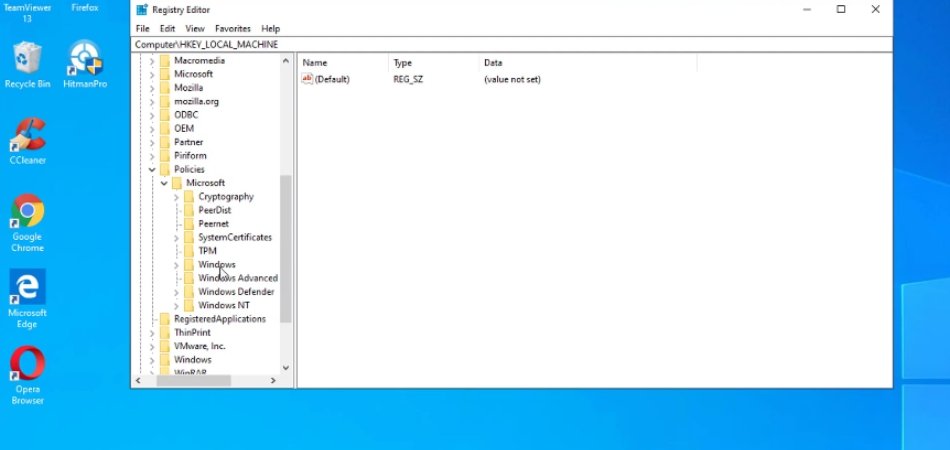
Wie schalte ich Cortana in Windows 10 aus?
Cortana kann ein hilfreicher digitaler Assistent sein, aber es kann auch eine Ablenkung sein, wenn Sie es nicht verwenden. Wenn Sie Cortana in Windows 10 ausschalten möchten, ist der Vorgang ziemlich einfach. Befolgen Sie diese Schritte, um Cortana auszuschalten:
- Klicken Sie mit der rechten Maustaste auf die Taste Start in der unteren linken Ecke.
- Wählen Sie im Menü "Einstellungen".
- Wählen Sie "Cortana" von der linken Seite.
- Schalten Sie den Schalter auf "Aus".
Wie deaktiviere ich Cortana in Fenster 10?
Cortana ist der digitale Assistent von Microsoft und ist unter Windows 10 enthalten. Es kann verwendet werden, um das Web zu durchsuchen, Erinnerungen und mehr zu setzen. Einige Benutzer möchten es jedoch aus verschiedenen Gründen deaktivieren. Dazu müssen Sie die Windows 10 -Einstellungen öffnen.
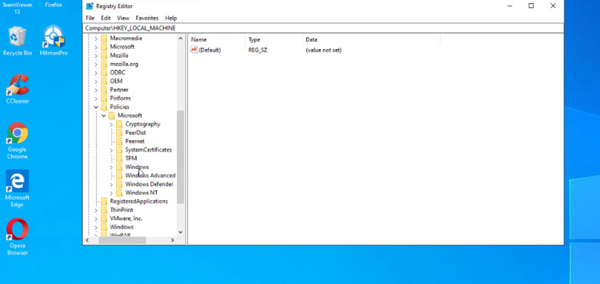
Um die Windows 10 -Einstellungen zu öffnen, können Sie entweder das Startmenü öffnen und das Symbol "Einstellungen" auswählen oder "Einstellungen" in die Suchleiste eingeben und auf das angezeigte Symbol klicken. Sobald das Einstellungsfenster geöffnet ist, müssen Sie die Option „Cortana“ aus dem linken Menü auswählen.
Auf der Seite "Cortana -Einstellungen" müssen Sie den mit "Cortana" bezeichneten Schalter umschalten, die Ihnen Vorschläge, Ideen, Erinnerungen, Warnungen und mehr geben können. " In die "Aus" -Position. Sie müssen auch den Schalter mit der Bezeichnung „Cortana auf dem Sperrbildschirm“ umschalten, wenn Sie Cortana vollständig deaktivieren möchten.
Sobald dies erledigt ist, ist Cortana vollständig deaktiviert. Wenn Sie Cortana wieder aufnehmen möchten, können Sie dieselben Schritte befolgen und die Schalter in die Position „Ein“ umschalten. Cortana kann dann als normal verwendet werden.
Wie deaktiviere ich Cortana vollständig?
Cortana ist ein sprachaktivierter persönlicher Assistent unter Windows 10. Es kann Ihnen helfen, Aufgaben zu verwalten, das Web zu durchsuchen und andere hilfreiche Informationen bereitzustellen. Während Cortana nützlich sein kann, möchten einige Menschen es möglicherweise vollständig deaktivieren. Dazu müssen Sie auf das Menü Windows 10 -Einstellungen zugreifen.
Öffnen Sie zum Starten das Startmenü und wählen Sie das Zahnradsymbol, um die Windows 10 -Einstellungen zu öffnen. Klicken Sie auf "Privatsphäre" und scrollen Sie nach unten auf der Seite. Klicken Sie unter dem Abschnitt "Rede, Inking & Tippen" auf "Hören Sie auf, mich kennenzulernen."
Dadurch werden alle Funktionen von Cortana ausgeschaltet, die sich auf Ihre persönlichen Daten beziehen. Als nächstes müssen Sie Cortana selbst deaktivieren. Dazu müssen Sie den Task -Manager öffnen. Um den Task -Manager zu starten, drücken Sie gleichzeitig die Taste für Strg + Shift + ESC auf Ihrer Tastatur.
Sobald das Fenster Task -Manager geöffnet ist, klicken Sie auf die Registerkarte "Start" und finden Sie den Cortana -Prozess. Klicken Sie mit der rechten Maustaste auf Cortana und wählen Sie im Menü "Deaktivieren". Dies wird Cortana vollständig deaktivieren und verhindern, dass es im Hintergrund läuft.
Wenn Sie diese Schritte befolgen, können Sie Cortana leicht deaktivieren und verhindern, dass Sie auf Ihre persönlichen Daten zugreifen. Dies wird dazu beitragen, Ihre Privatsphäre zu schützen und die Systemressourcen, die ansonsten von Cortana verwendet werden, auch die Systemressourcen freizusetzen.
Ist es gut, Cortana zu deaktivieren?
Cortana ist der persönliche digitale Assistent von Microsoft und ist in Windows 10 integriert. Viele Benutzer finden, dass Cortana ein nützliches Tool ist, während einige es aufdringlich finden und es vorziehen würden, es auszuschalten.
Ob es gut ist, Cortana zu deaktivieren oder nicht, hängt von der individuellen Präferenz ab. Wenn Sie in Betracht ziehen, Cortana zu deaktivieren, ist es wichtig zu verstehen, wie es funktioniert, was es tut und was es wirklich bedeutet. Cortana arbeitet, indem er Daten von Ihrem Windows 10 -Gerät und von anderen Microsoft -Diensten sammelt.
Diese Daten werden verwendet, um personalisierte Empfehlungen und Antworten auf Ihre Fragen zu geben. Durch Deaktivieren von Cortana wird verhindern, dass diese Daten gesammelt werden. Es wird auch verhindern, dass personalisierte Empfehlungen angezeigt werden und die Sprachaktivierung deaktivieren.
Durch Deaktivieren von Cortana wird auch hindert, dass Sie einige andere Windows 10 -Funktionen verwenden, z. B. die Suchleiste, mit der Sie mit Cortana Ergebnisse liefern. Wenn Sie weiterhin die Suchleiste und andere Funktionen verwenden möchten, aber nicht möchten, dass Cortana Daten sammelt, können Sie die Daten einschränken, die sie erfassen, indem Sie die Datenschutzeinstellungen ändern.
Wenn Sie sich immer noch nicht sicher sind, ob das Deaktivieren von Cortana die richtige Wahl für Sie ist, ist es immer am besten, die Vor- und Nachteile der Änderung zu abwägen. Überlegen Sie, wie viel Sie Cortana verwenden und ob es den potenziellen Verlust anderer Merkmale wert ist. Letztendlich liegt die Entscheidung bei Ihnen.
Kann ich Cortana im Start -up ausschalten?
Cortana ist ein digitaler Assistent, der von Microsoft entwickelt wurde und in Windows 10 enthalten ist. Mithilfe von Sprachbefehlen können Benutzer mit ihrem Computer interagieren.
Der Assistent kann verwendet werden, um Anwendungen zu öffnen, das Web zu durchsuchen und Informationen zum Benutzersystem bereitzustellen. Wenn Sie Cortana beim Start ausschalten möchten, können Sie dies über den Task -Manager tun. Um den Task -Manager zu öffnen, drücken Sie die Strg + Shift + ESC -Tasten auf Ihrer Tastatur.
Klicken Sie im Fenster "Task -Manager" auf die Registerkarte "Start" und finden Sie in der Liste der Startelemente "Cortana". Klicken Sie mit der rechten Maustaste auf "Cortana" und wählen Sie im Kontextmenü "Deaktivieren". Dies verhindert, dass Cortana beim Start von Windows läuft. Sie können Cortana auch in der Windows -Einstellungs -App ausschalten.
Um die Einstellungs -App zu öffnen, drücken Sie die Windows + I -Tasten auf Ihrer Tastatur. Wählen Sie in der Einstellungs-App "Cortana" aus dem linken Menü. Schalten Sie gemäß dem Abschnitt „Berechtigungen & Geschichte“ die Option „Cortana CAL CAHE IHRE EINZEICHNUNGEN, IDEEREN, REMINGERS, WARTEN UND MEHREN“. Dies verhindert, dass Cortana beim Start läuft.
So deaktivieren Sie Cortana Windows 11
Um Cortana in Windows 10 auszuschalten, öffnen Sie zuerst das Startmenü, indem Sie auf das Windows -Symbol in der unteren linken Ecke Ihres Bildschirms klicken. Klicken Sie auf der linken Seite des Startmenüs auf das Symbol für das Zahnrad, um das Menü Einstellungen zu öffnen. Wählen Sie im Menü "Einstellungen" "Privatsphäre" und wählen Sie "Sprache, Inking & Tippen".
In diesem Menü können Sie die Einstellung "Kenntnis bringen" um "aus" umschalten, um Cortana auszuschalten. Sobald Sie Cortana ausgeschaltet haben, können Sie in den Abschnitt Cortana des Einstellungsmenüs gehen und das "Cortana können Ihnen Vorschläge, Ideen, Erinnerungen, Warnungen und mehr" Einstellungen zum "Aus" geben, um Cortana auf Ihrem Computer vollständig zu deaktivieren.
Darüber hinaus können Sie in den Abschnitt "Taskleiste" des Einstellungsmenüs wechseln und die Einstellung "Online suchen und Webergebnisse einfügen" zum "Aus" umschalten, um zu verhindern, dass Cortana das Web durchsucht.
Nach diesen Schritten ist Cortana auf Ihrem Computer vollständig deaktiviert und Sie erhalten keine Benachrichtigungen oder Vorschläge mehr vom Assistenten.
Deaktivieren Sie Cortana Windows 10 2021
Cortana ist ein von Microsoft entwickelter virtueller Assistent. Es ist auf Windows 10 -Geräten sowie auf Android- und iOS -Geräten verfügbar. Cortana kann verwendet werden, um eine Vielzahl von Aufgaben zu erledigen, z. B. das Einstellen von Erinnerungen, das Öffnen von Anwendungen und sogar das Durchsuchen des Webs.
Einige Benutzer bevorzugen jedoch möglicherweise, Cortana auszuschalten, um die Akkulaufzeit zu sparen, oder aus Datenschutzgründen. In diesem Artikel erläutert wir, wie Sie Cortana in Windows 10 ausschalten. Dazu müssen Sie zu Ihren Windows 10 -Einstellungen gehen, Privatsphäre auswählen und dann die Option Sprache, Inking und Tippen auswählen.
Auf dieser Seite finden Sie eine Option, um Cortana auszuschalten. Sobald dies erledigt ist, ist Cortana nicht mehr auf Ihrem Gerät verfügbar.
- Öffnen Sie die Windows 10 -Einstellungen.
- Wählen Sie Privatsphäre und wählen Sie dann Sprache, Inking und Tippen.
- Schalten Sie die Option aus, Cortana auszuschalten.
- Cortana ist jetzt auf Ihrem Gerät deaktiviert.
Sobald Cortana deaktiviert ist, sind einige Funktionen wie Erinnerungen und Websuche nicht mehr verfügbar. Darüber hinaus funktionieren einige Windows 10 -Funktionen wie die Suche und die Taskleiste nicht mehr wie erwartet.
Sie können jedoch weiterhin auf die Windows 10 -Suchleiste zugreifen, indem Sie die Windows -Taste drücken oder auf das Suchsymbol in der Taskleiste klicken. Das Deaktivieren von Cortana hilft dabei, die Lebensdauer der Akkulaufzeit zu sparen und mehr Privatsphäre und Sicherheit zu bieten.
Es ist wichtig zu beachten, dass das Deaktivieren von Cortana es nicht vollständig aus Ihrem System entfernt und möglicherweise noch im Hintergrund ausgeführt wird. Um Cortana vollständig zu entfernen, können Sie den Task-Manager oder ein Tool von Drittanbietern verwenden.
Soll ich Cortana deaktivieren
Wenn Sie Cortana in Windows 10, dem digitalen Assistenten von Microsoft, ausschalten möchten, müssen Sie einige einfache Schritte unternehmen. Öffnen Sie zunächst das Windows 10 -Suchfeld.
Dies kann durch Klicken auf das Suchfeld in der Taskleiste oder durch Drücken der Windows -Taste und gleichzeitig zusammengestellt werden. Sobald das Suchfeld geöffnet ist, klicken Sie auf das Notizbuchsymbol unten links im Bildschirm.
Dieses Symbol sollte wie ein kleines Notensymbol aussehen. Klicken Sie im Notebook auf die Option Einstellungen. Diese Option sollte sich oben links im Fenster befinden. Sobald Sie geklickt haben, sollten Sie den Switch von Off nach Off umschalten, um Cortana zu deaktivieren.
Nachdem der Schalter umgeschaltet wurde, sollte Cortana deaktiviert sein und Sie können ihn nicht mehr verwenden, um andere Dienste zu durchsuchen oder anzugeben. Um Cortana erneut zu aktivieren, wiederholen Sie einfach dieselben Schritte und schalten Sie den Schalter wieder ein.
Deaktivieren Sie die Cortana -Verknüpfung
Cortana ist ein intelligenter virtueller Assistent, der von Microsoft erstellt wurde. Es ist unter Windows 10 verfügbar und soll Benutzern helfen, indem sie Informationen bereitstellen und Vorschläge machen.
Einige Benutzer finden es jedoch möglicherweise aufdringlich und bevorzugen es, es zu deaktivieren. Um Cortana in Windows 10 auszuschalten, müssen Sie auf das Menü Einstellungen zugreifen. Öffnen Sie im Startmenü Einstellungen, indem Sie auf das Zahnradsymbol klicken.
Sobald sich das Fenster Einstellungen geöffnet hat, klicken Sie auf der Registerkarte Cortana auf der linken Seite. Dadurch wird die Cortana -Einstellungen geöffnet. Scrollen Sie nach unten auf der Seite und schalten Sie den Cortana -Schalter nach Off um.
Dies deaktiviert Cortana und sie wird nicht mehr auf Sprachbefehle reagieren und Vorschläge liefern.
- Schritt 1: Öffnen Sie die Einstellungen, indem Sie auf das Zahnradsymbol aus dem Startmenü klicken.
- Schritt 2: Klicken Sie von der linken Seite auf die Registerkarte Cortana.
- Schritt 3: Scrollen Sie nach unten auf der Seite und schalten Sie den Cortana -Schalter nach Off um.
Cortana Service Name
Cortana ist ein virtueller Assistent, der von Microsoft für Windows 10 erstellt wurde. Es verwendet Sprachbefehle, mit denen Sie das Web durchsuchen, Erinnerungen festlegen, Apps öffnen und vieles mehr. Diese Funktion ist für einige Benutzer nützlich, kann aber auch für andere aufdringlich sein.
Wenn Sie Cortana in Windows 10 ausschalten möchten, finden Sie hier eine Schritt-für-Schritt-Anleitung, wie es geht:
- Gehen Sie zum Startmenü und klicken Sie auf das Symbol "Einstellungen".
- Wählen Sie im Fenster Einstellungen aus der Liste der Optionen "Privatsphäre" aus.
- Klicken Sie im linken Bereich auf "Sprache, Inking und Tippen".
- Scrollen Sie nach unten zu "Cortana" und schalten Sie den Kippschalter auf "Aus".
- Bestätigen Sie die Änderung, indem Sie auf "Ja" klicken, wenn sie aufgefordert werden.
Sobald Sie die obigen Schritte befolgt haben, wird der Cortana -Service ausgeschaltet und Sie erhalten keine Benachrichtigungen mehr daraus.
Sie können Cortana auch in der Windows -Suchleiste deaktivieren, indem Sie "Cortana -Einstellungen" in die Suchleiste eingeben und auf die Option "Cortana" im angezeigten Menü klicken.
Von dort aus können Sie den Kippschalter in "Aus" machen. Dies verhindert, dass Cortana auf Sprachbefehle reagiert. Wenn Sie die oben beschriebenen Schritte befolgen, können Sie Cortana in Windows 10 problemlos ausschalten.
Dies hilft, Ihr System reibungslos zu halten und unerwünschte Benachrichtigungen zu verhindern.
Entfernen Sie Cortana aus der Taskleiste
Das Entfernen von Cortana aus der Taskleiste in Windows 10 ist recht einfach. Alles, was Sie tun müssen, ist diese Schritte zu befolgen. 1. Klicken Sie mit der rechten Maustaste auf die Windows 10-Taskleiste. 2. Wählen Sie das Cortana -Symbol aus der Liste der Symbole aus. 3. Klicken Sie auf die Option "Hidden". 4. Klicken Sie auf die Schaltfläche "OK".
Das war's, Sie haben das Cortana -Symbol erfolgreich aus der Windows 10 -Taskleiste entfernt. Die Cortana -Ikone erscheint nicht mehr in der Taskleiste und Sie können nicht auf den Sprachassistenten zugreifen. Sie können jedoch weiterhin über das Startmenü auf Cortana zugreifen.
Wenn Sie alle Cortana -Funktionen vollständig ausschalten und den digitalen Assistenten deaktivieren möchten, können Sie dies tun, indem Sie zur Einstellungs -App gehen. Navigieren Sie zum Abschnitt "Privatsphäre" und klicken Sie dann auf die Option „Sprache, Inking und Tippen“.
Scrollen Sie nach unten zum Abschnitt "Cortana" und schalten Sie den Kippschalter aus, um den digitalen Assistenten vollständig zu deaktivieren.
Wie deaktiviere ich Cortana dauerhaft
Der virtuelle Assistent von Cortana ist eine Funktion von Windows 10, die für einige hilfreich, aber auch ärgerlich sein kann. Wenn Sie es nicht verwenden oder aus irgendeinem Grund deaktivieren möchten, ist der Vorgang schnell und schmerzlos. Hier sind die Schritte, die Sie unternehmen müssen, um Cortana in Windows 10 auszuschalten:
- Öffnen Sie das Startmenü und klicken Sie auf das Zahnradsymbol, um das Fenster Einstellungen zu öffnen.
- Klicken Sie im Fenster Einstellungen auf die Option „Privatsphäre“.
- Wählen Sie auf der linken Seite des Fensters "Sprache, Inking und Tippen".
- Schalten Sie auf der rechten Seite des Fensters die Option „Lernen Sie mich kennen“ ab.
- Scrollen Sie auf derselben Seite zu „Sprachdiensten“ und schalten Sie die Option „Online -Spracherkennung“ ab.
- Cortana ist jetzt deaktiviert.
Wenn Sie Cortana jemals wieder aufnehmen möchten, befolgen Sie einfach die gleichen Schritte und schalten Sie die beiden Umschaltungen wieder ein. Sie können Cortana auch vollständig deinstallieren, wenn Sie weiter gehen möchten. Öffnen Sie dazu das Startmenü und geben Sie "Apps & Funktionen" ein. Drücken Sie dann die Eingabetaste.
Scrollen Sie in den Apps & Features -Fenstern nach unten, bis Sie Cortana finden. Wählen Sie es aus, klicken Sie auf die Schaltfläche „Deinstallieren“ und wird von Ihrem PC entfernt.
Deaktivieren Sie Cortana Windows 10 PowerShell
Wenn Sie Cortana in Windows 10 deaktivieren möchten, dem digitalen Assistenten, der Ihnen dabei helfen soll, verschiedene Aufgaben zu erledigen, gibt es verschiedene Möglichkeiten, dies zu tun.
Der einfachste Weg, um Cortana auszuschalten, besteht darin, die Windows 10 -Einstellungs -App zu verwenden. Um Cortana mithilfe der Einstellungs -App zu deaktivieren:
- Öffnen Sie das Startmenü und wählen Sie das Zahnradsymbol, um die Einstellungen zu öffnen.
- Wählen Sie die Registerkarte Cortana aus dem linken Menü.
- Schalten Sie den Switch unter Cortana um, können Sie Vorschläge, Ideen, Erinnerungen, Warnungen und vieles mehr geben.
- Bestätigen Sie die Änderung, indem Sie die Schaltfläche Ausschalten auswählen.
Wenn Sie die Cortana -Option in der Einstellungs -App nicht sehen, können Sie stattdessen PowerShell verwenden. Cortana mit PowerShell zu deaktivieren:
- Open PowerShell mit administrativen Privilegien.
- Geben Sie den Befehl get -Appxpackage -Aluser | ein Foreach {add -AppxPackage -DisableDevelopmentMode -register "$ ($ _. InstallLocation) \ AppxManifest.xml"}.
- Drücken Sie die Eingabetaste, um den Befehl auszuführen.
- Starten Sie Ihren Computer neu.
Sobald Sie diese Schritte ausgeschlossen haben, sollte Cortana deaktiviert sein.
So deaktivieren Sie Cortana Windows 10 dauerhaft! | So schalten Sie Cortana Windows 10 aus
Abschließend ist das Ausschalten von Cortana in Windows 10 ein relativ einfacher Prozess, der in wenigen einfachen Schritten abgeschlossen werden kann.
Alles, was Sie tun müssen, ist das Cortana -Suchfeld zu öffnen, das Einstellungssymbol auszuwählen und dann den Sprachassistenten zu deaktivieren.
Dadurch wird sichergestellt, dass alle mit Cortana verbundenen personenbezogenen Daten nicht vom Sprachassistenten verwendet werden und dass Ihr Gerät effizienter ausgeführt wird.
Wenn Sie sich jemals dazu entschließen, Cortana wieder einzuschalten, können Sie einfach die oben beschriebenen Schritte umkehren.








